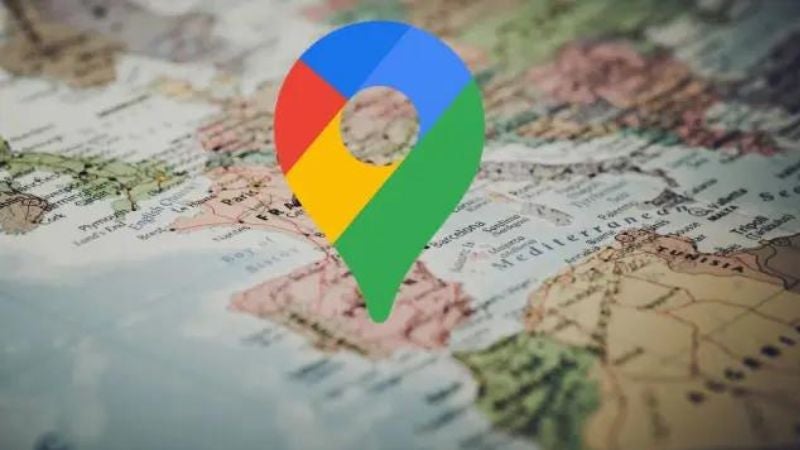Redacción. Los navegadores en los teléfonos móviles juegan un papel crucial al asegurar que se llegará a un destino de manera eficiente y segura.
Sin embargo, cualquier error en las indicaciones, ralentización o congelamiento de la aplicación puede resultar problemático, sobre todo cuando se viaja a alta velocidad o se necesita realizar cambios de carril, lo cual puede llevar a perder o tomar rutas incorrectas.
Hoy conocerá cómo calibrar el Google Maps desde el celular para que no tenga esos problemas a la hora de navegar y pueda llegar con exactitud a su destino.
Le puede interesar: Diez consejos para evitar que el calor afecte tu teléfono móvil
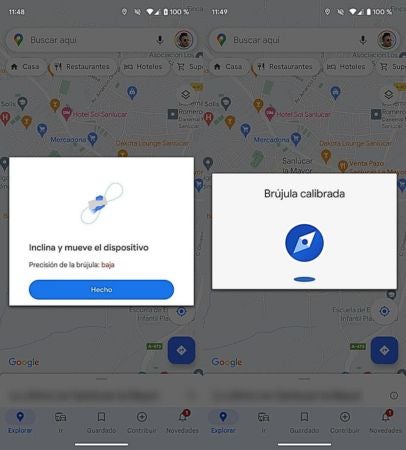
Para dispositivos Android:
1. Acceda a la aplicación, luego a los ajustes del dispositivo, seleccione ubicación y asegure activarla.
2. Seleccione Modo y elija alta precisión.
3. En la aplicación Google Maps, mantenga presionado el punto azul que marca la ubicación y seleccione calibrar brújula.
En tu iPhone con iOS:
1. Accede a la aplicación ajustes, luego privacidad y seleccione servicios de ubicación.
2. Active los servicios de ubicación, deslice hacia abajo y elija Google Maps. Seleccione la opción mientras se usa la aplicación.
3. Abra Google Maps, toque sobre el punto azul que muestra la ubicación y seleccione calibrar con Live View.
Pasos para calibrar Google Maps con la cámara
1. Abra la aplicación Google Maps en su dispositivo Android o iOS y asegúrese de tener una buena conexión a internet.
2. En la esquina inferior derecha de la pantalla, toque el punto azul que indica la ubicación. Seleccione la opción «Calibrar con Live View».
3. Siga las instrucciones que aparecen en la pantalla para apuntar la cámara hacia edificios y señales de tráfico. Google Maps comparará las imágenes capturadas con las imágenes de Street View para determinar la ubicación precisa.
Lea también:¿Qué debo hacer si mi teléfono móvil se apaga de repente?
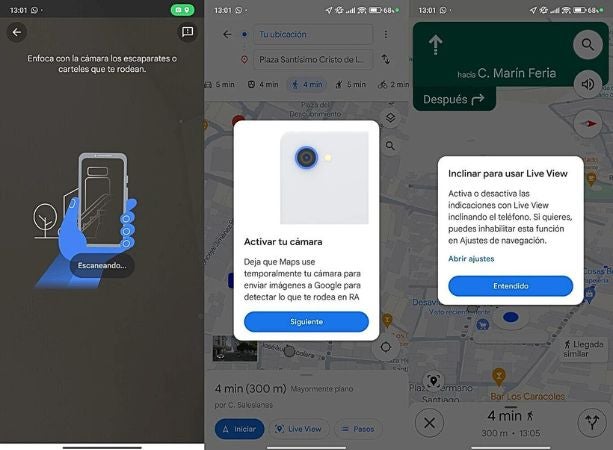
Consejos adicionales
Para lograr la máxima precisión, elija un entorno abierto con buena visibilidad del cielo. Es recomendable evitar áreas cercanas a objetos magnéticos como cables eléctricos o imanes al calibrar la brújula.
Si la calibración no es exitosa, reinicie su dispositivo y vuelva a intentarlo. En caso de persistir el problema, contacte al soporte técnico de Google Maps.
Además de calibrar la brújula, active el modo de alta precisión para mejorar aún más la precisión de su ubicación en Google Maps.